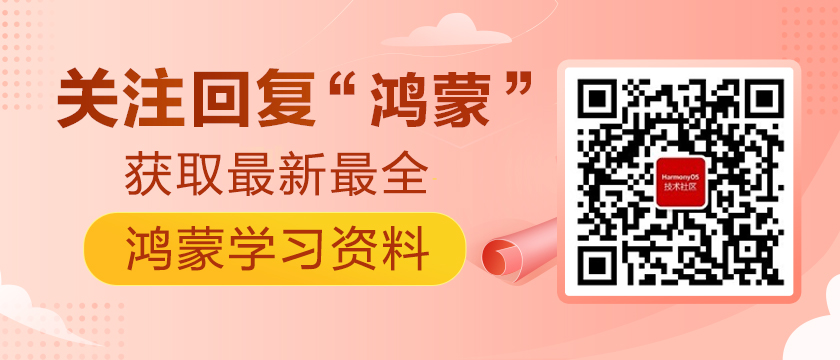鸿蒙入门指南,小白速来!从萌新到高手,怎样快速掌握鸿蒙开发?【课程入口】
目录:
1、新建组件
2、前端设计
3、页面使用
4、属性传入
5、自定义事件
6、《从微信小程序到鸿蒙js开发》系列文章合集
在项目开发中,有些业务需求是需要通过多个组件共同实现的。为了便于模块化管理,减少代码的冗余,我们可以使用自定义组件,将多个组件融合成为一个组件。这部分官方文档中个人感觉讲述的不够详细和连贯,在此做一个总结。
1、新建组件
在项目工程目录上右键, New, JS Component即可新建一个组件,目录自动生成在js文件夹中,与default平级。
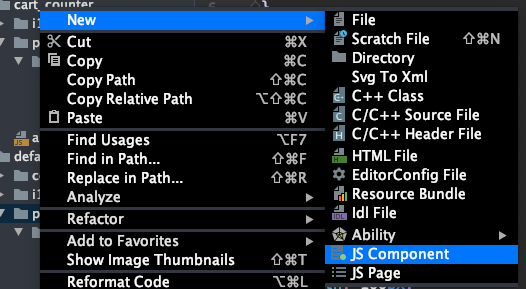
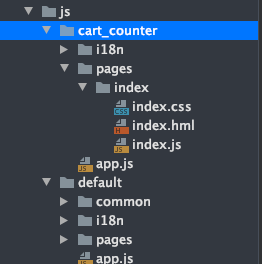
2、前端设计
自定义组件的目录结构和页面一致,这里做一个购物车中可以增加和减少商品个数的组件。
hml视图层:
<div class="container">
<text class="icon"> - </text>
<text class="cnt"> 1 </text>
<text class="icon"> + </text>
</div>
css渲染层:
.container {
height: 60px;
width: 240px;
border: 1px solid #bbbbbb;
border-radius: 30px;
}
.container>text {
height: 100%;
line-height: 60px;
text-align: center;
color: #333333;
}
.icon {
width: 70px;
font-size: 40px;
}
.cnt {
width: 100px;
background-color: #eeeeee;
font-size: 36px;
}组件无法像页面一样在远程设备中直接查看,但可通过IDE的Previewer查看效果。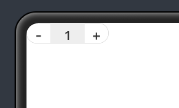
3、页面使用
在需要使用该组件的页面中通过element标签引入。该标签可与最外层div平级,个人习惯将它们写在最上面。
<element name="counter" src="../../../cart_counter/pages/index/index.hml"></element>name属性指定组件标签名,src指向该组件的hml文件。
使用组件,和已有组件一样,用自定义的标签引入即可。若element中没有指定name属性,则和hml文件名一致。
<counter></counter>看一眼效果:
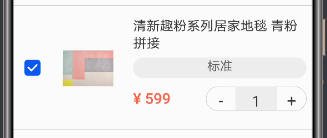
4、属性传入
商品的索引、购买件数等属性需要在页面中通过属性传入。在自定义组件的js文件的data中,定义一个键为"props"的字符串数组,其中存放所有该组件支持的属性。
export default {
data: {
props: ['goodsCnt', 'itemIdx']
},
}视图层即可直接通过动态绑定取得属性值。
<div class="container">
<text class="icon"> - </text>
<text class="cnt">
{{ goodsCnt }}
</text>
<text class="icon"> + </text>
</div>
在使用该组件的页面中,通过 属性key="属性value" 即可将属性传入组件。这里需注意自定义组件的属性定义和使用采用驼峰命名法,使用该组件属性时采用短横线分隔命名法,对应的属性值才可以正常传递。
<counter goods-cnt="{{ $item.number }}" item-idx="{{ $idx }}"></counter>这样就可以让组件绑定索引值,并显示商品选择的个数了。
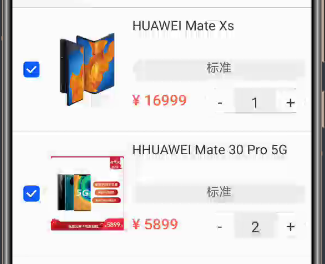
5、自定义事件
点击“+”或“-”,对应商品的选择个数可以随之变化,这个组件的功能就完成了。这就要用到自定义事件。
自定义组件视图层,绑定点击事件:
<div class="container">
<text class="icon" onclick="minus({{ itemIdx }})">
-
</text>
<text class="cnt">
{{ goodsCnt }}
</text>
<text class="icon" onclick="add({{ itemIdx }})">
+
</text>
</div>
自定义组件逻辑层,定义对应方法。
export default {
data: {
props: ['goodsCnt', 'itemIdx']
},
minus(idx) {
this.$emit("minus", {idx});
},
add(idx) {
this.$emit("add", {idx});
}
}在自定义组件方法中可进行一些处理,也可通过this.$emit()直接将事件抛给组件使用者进行处理。方法有两个参数,第一个参数指定使用组件时的事件名,第二个对象参数将数据传给使用组件时触发的事件。
<counter goods-cnt="{{ $item.number }}" item-idx="{{ $idx }}" onminus="minusCarts" @add="addCarts"></counter>使用自定义组件时,可用"on+方法名"或"@+方法名"绑定事件处理的方法。由自定义组件传过来的值可通过"event.detail.指定的key"取出。这里的命名规范和属性一致,在自定义组件中定义方法采用驼峰命名法,使用组件时绑定方法的属性使用短横线分割命名法。
// 减少一个商品
minusCarts(e) {
let idx = e.detail.idx;
let item = this.carts[idx];
if (item.number == 1) {
prompt.showToast({
message: "至少购买1件商品哦",
duration: 3000
});
} else {
this.carts[idx].number--;
this.totalPrice -= this.carts[idx].price;
if (this.carts[idx].checked == 1) {
this.nowPrice -= this.carts[idx].price;
}
this.updateNumber(idx);
}
},
// 添加一个商品
addCarts(e) {
let idx = e.detail.idx;
this.carts[idx].number++;
this.totalPrice += this.carts[idx].price;
if (this.carts[idx].checked == 1) {
this.nowPrice += this.carts[idx].price;
}
this.updateNumber(idx);
},大功告成。
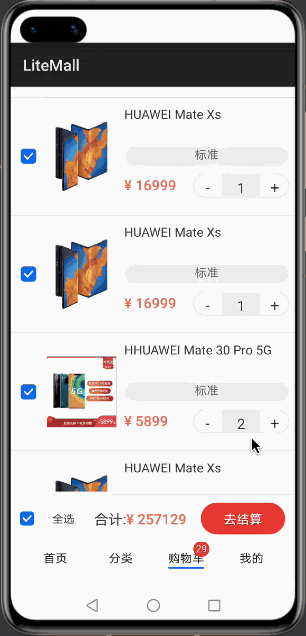
微信小程序的自定义组件相对来说就比较复杂了,且在js中的写法和页面差距也较大。个人感觉,鸿蒙js的自定义组件开发方式更容易上手,配置和冗余功能少。下面贴出微信小程序一个自定义组件的小demo。
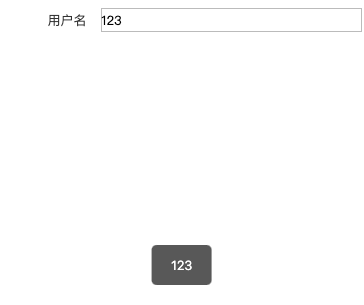
自定义组件wxml:
<view class="parent">
<view class="text">{{text}}</view>
<input type="{{type}}" placeholder="{{placeholder}}" name="{{name}}" onblur="blur" disabled="{{disabled}}"></input>
</view>
自定义组件js:
Component({
properties: {
text:{
type: String,
value: "输入:"
},
type:{
type: String,
value: "text"
},
placeholder:{
type: String,
value: "请输入内容"
},
name:{
type: String,
value: null
},
disabled:{
type: Boolean,
value: false
}
},
data: {
},
methods: {
blur(event){
this.triggerEvent("blur", event.detail)
}
}
})自定义组件json:
{
"component": true,
"usingComponents": {}
}页面wxml:
<myInput text="用户名" placeholder="请输入用户名" type="text" onblur="blur"></myInput>
页面js:
Page({
data: {
},
blur(e) {
wx.showToast({
title: e.detail.value,
duration: 3000,
icon: 'none'
})
},
}页面json:
{
"usingComponents": {
"myInput": "/component/myInput/myInput"
}
}作者:Chris.
想了解更多内容,请访问: 51CTO和华为官方战略合作共建的鸿蒙技术社区https://harmonyos.51cto.com